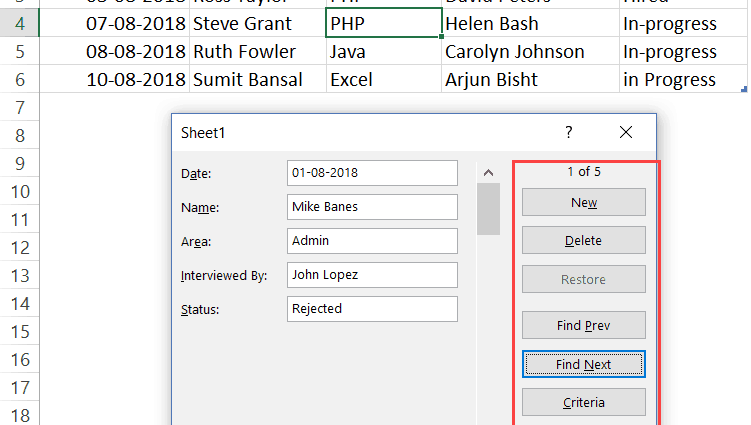విషయ సూచిక
తరచుగా, స్ప్రెడ్షీట్ ఎడిటర్ యొక్క వినియోగదారులు అవసరమైన సమాచారాన్ని నమోదు చేయడానికి ప్రత్యేక ఫారమ్ను సృష్టించడం వంటి పనిని ఎదుర్కొంటారు. ఫారమ్లు స్ప్రెడ్షీట్ డాక్యుమెంట్ను పూరించే విధానాన్ని సులభతరం చేయడానికి సహాయపడే ఫారమ్. ఎడిటర్లో వర్క్షీట్ను ఈ విధంగా పూరించడానికి మిమ్మల్ని అనుమతించే ఇంటిగ్రేటెడ్ టూల్ ఉంది. అదనంగా, ప్రోగ్రామ్ యొక్క వినియోగదారు, మాక్రోను ఉపయోగించి, వివిధ పనులకు అనుగుణంగా, ఫారమ్ యొక్క తన స్వంత సంస్కరణను సృష్టించవచ్చు. వ్యాసంలో, స్ప్రెడ్షీట్ డాక్యుమెంట్లో ఫారమ్ను రూపొందించడానికి మిమ్మల్ని అనుమతించే వివిధ పద్ధతులను మేము వివరంగా పరిశీలిస్తాము.
స్ప్రెడ్షీట్ ఎడిటర్లోని పూరక సాధనాలను ఉపయోగించడం
ఫిల్లింగ్ ఫారమ్ అనేది ఫీల్డ్లతో కూడిన ప్రత్యేక మూలకం, దీని పేర్లు పూరించే ప్లేట్ యొక్క నిలువు వరుసల పేర్లకు అనుగుణంగా ఉంటాయి. ఫీల్డ్లలోకి సమాచారాన్ని నడపడం అవసరం, ఇది ఎంచుకున్న ప్రాంతంలో వెంటనే కొత్త లైన్గా చొప్పించబడుతుంది. ఈ ప్రత్యేక ఆకృతిని స్టాండ్-అలోన్ ఇంటిగ్రేటెడ్ స్ప్రెడ్షీట్ సాధనంగా ఉపయోగించవచ్చు లేదా వర్క్షీట్లోనే పరిధిగా కనుగొనవచ్చు. ప్రతి వైవిధ్యాన్ని మరింత వివరంగా విశ్లేషిద్దాం.
మొదటి పద్ధతి: సమాచారాన్ని నమోదు చేయడానికి ఇంటిగ్రేటెడ్ ఎలిమెంట్
ఎడిటర్ యొక్క స్ప్రెడ్షీట్ డాక్యుమెంట్కి సమాచారాన్ని జోడించడానికి ఇంటిగ్రేటెడ్ ఫారమ్ను ఎలా ఉపయోగించాలో ముందుగా తెలుసుకుందాం. వివరణాత్మక సూచనలు ఇలా కనిపిస్తాయి:
- ప్రారంభంలో, ఈ ఫారమ్ను కలిగి ఉన్న చిహ్నం దాచబడిందని గమనించండి. మేము సాధనం కోసం యాక్టివేషన్ విధానాన్ని నిర్వహించాలి. మేము స్ప్రెడ్షీట్ ఎడిటర్ ఇంటర్ఫేస్ యొక్క ఎగువ ఎడమ భాగంలో ఉన్న “ఫైల్” ఉపమెనుకి తరలిస్తాము. "పారామితులు" అనే పేరు ఉన్న మూలకాన్ని మేము ఇక్కడ కనుగొన్నాము మరియు ఎడమ మౌస్ బటన్తో దానిపై క్లిక్ చేయండి.
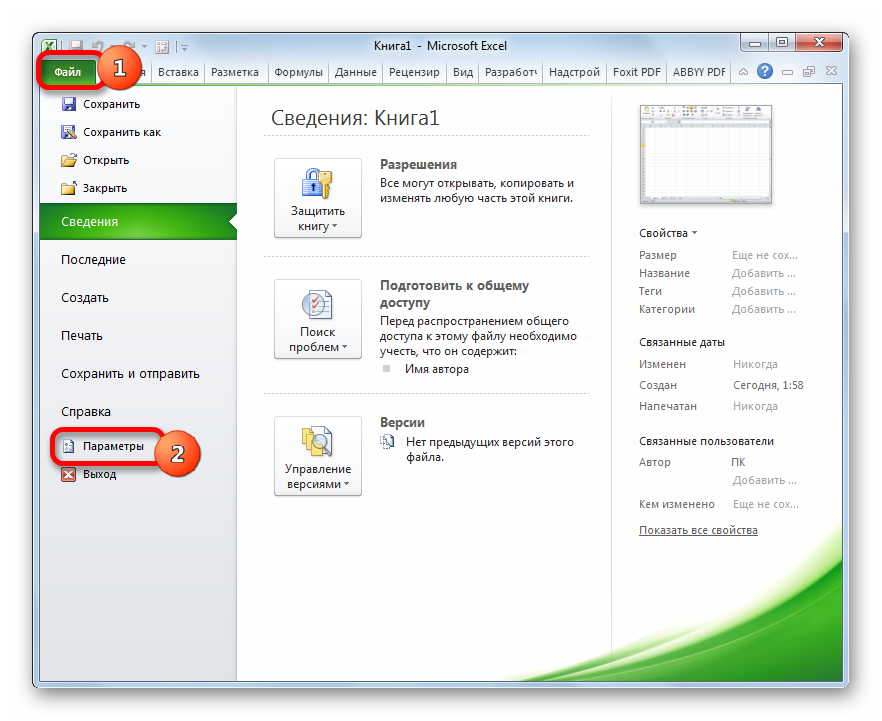
- ప్రదర్శనలో "ఎక్సెల్ ఎంపికలు" అనే విండో కనిపించింది. మేము "త్వరిత ప్రాప్యత ప్యానెల్" ఉపవిభాగానికి వెళ్తాము. ఇక్కడ అనేక రకాల సెట్టింగులు ఉన్నాయి. ఎడమ వైపున టూల్బార్లో సక్రియం చేయగల ప్రత్యేక సాధనాలు ఉన్నాయి మరియు కుడి వైపున ఇప్పటికే సాధనాలు చేర్చబడ్డాయి. శాసనం పక్కన ఉన్న జాబితాను విస్తరించండి "దీని నుండి ఆదేశాలను ఎంచుకోండి:" మరియు ఎడమ మౌస్ బటన్తో "రిబ్బన్పై ఆదేశాలు" మూలకాన్ని ఎంచుకోండి. అక్షర క్రమంలో ప్రదర్శించబడే ఆదేశాల జాబితాలో, మేము "ఫారమ్ ..." అనే అంశం కోసం వెతుకుతున్నాము మరియు దానిని ఎంచుకోండి. "జోడించు" క్లిక్ చేయండి.
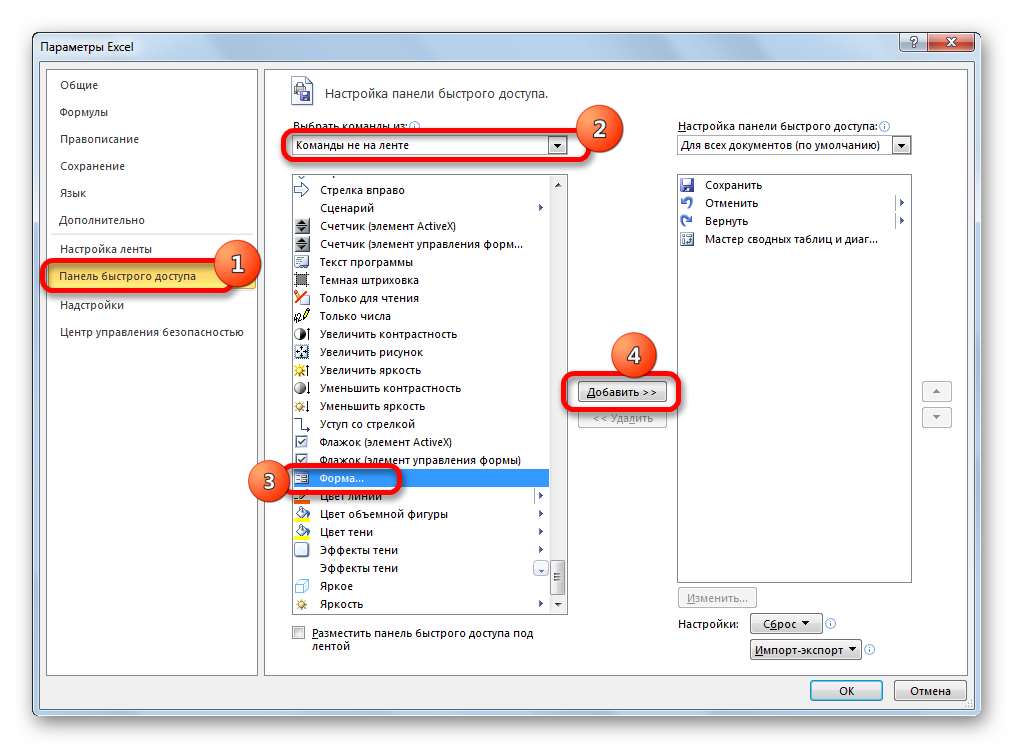
- మేము "సరే" బటన్పై క్లిక్ చేస్తాము.
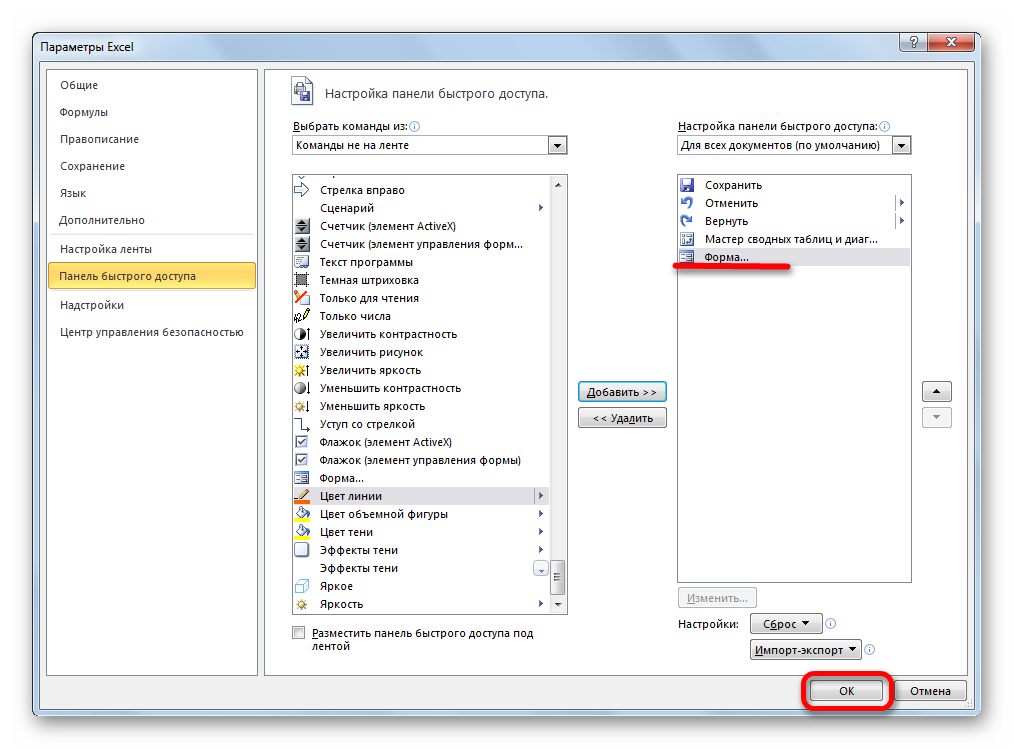
- మేము ఈ సాధనాన్ని ప్రత్యేక రిబ్బన్పై సక్రియం చేసాము.
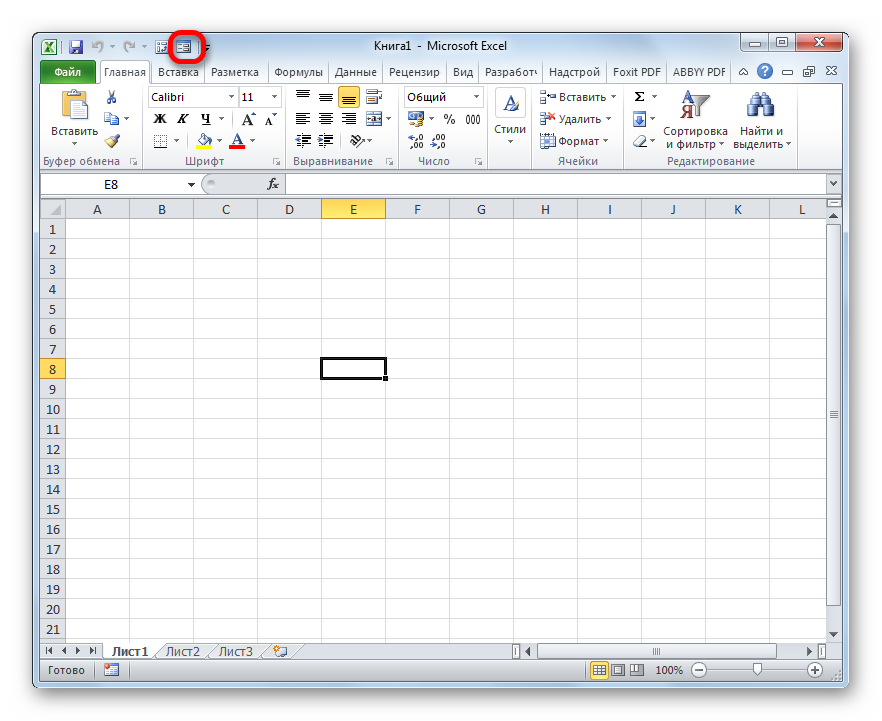
- ఇప్పుడు మనం ప్లేట్ యొక్క హెడర్ రూపకల్పనను ప్రారంభించాలి, ఆపై దానిలో కొన్ని సూచికలను నమోదు చేయండి. మా పట్టిక 4 నిలువు వరుసలను కలిగి ఉంటుంది. మేము పేర్లతో డ్రైవ్ చేస్తాము.
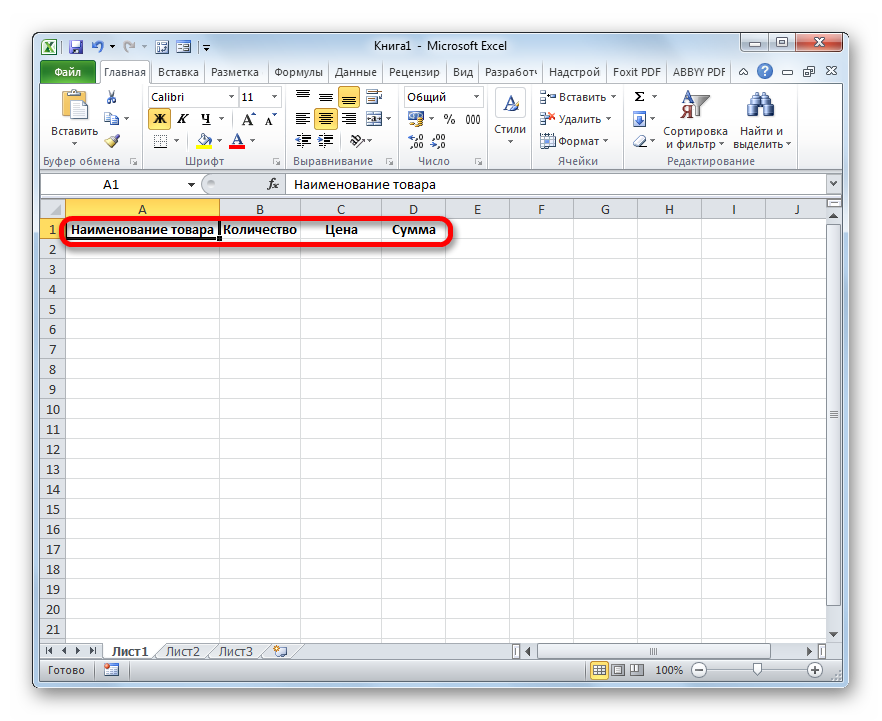
- మేము మా ప్లేట్లోని 1వ లైన్లోకి కూడా కొంత విలువతో డ్రైవ్ చేస్తాము.
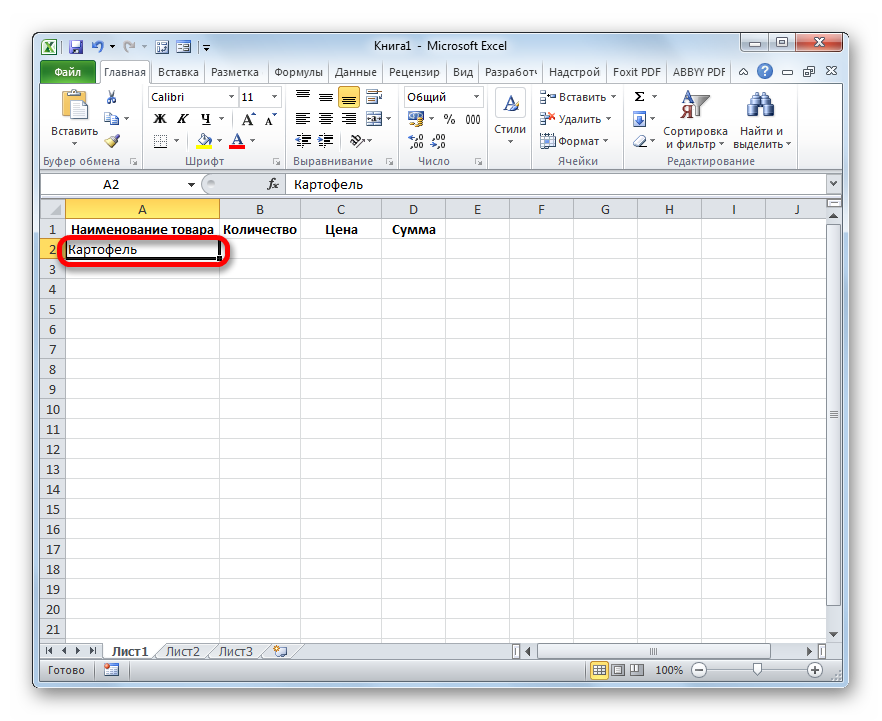
- మేము సిద్ధం చేసిన ప్లేట్ యొక్క ఏదైనా ఫీల్డ్ని ఎంచుకుని, టూల్ రిబ్బన్పై ఉన్న "ఫారమ్ ..." మూలకంపై క్లిక్ చేయండి.
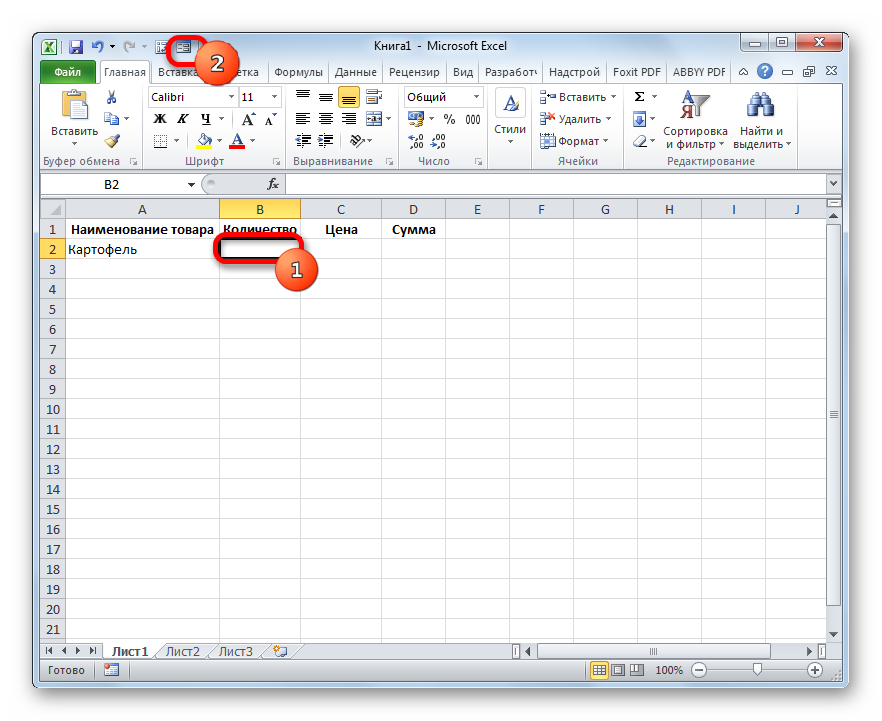
- టూల్ సెట్టింగుల విండో తెరుచుకుంటుంది. ప్లేట్ యొక్క నిలువు వరుసల పేర్లకు సంబంధించిన పంక్తులు ఇక్కడ ఉన్నాయి.
మొదటి పంక్తి ఇప్పటికే డేటాతో నిండి ఉందని గమనించాలి, ఎందుకంటే మేము ఇంతకుముందు వాటిని వర్క్షీట్లో నమోదు చేసాము.
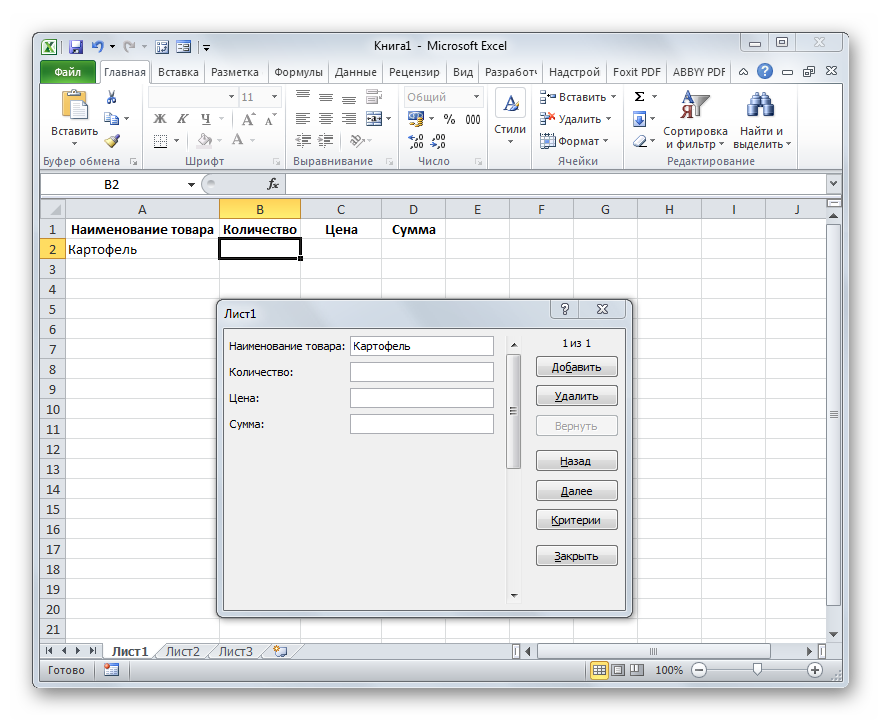
- మేము మిగిలిన లైన్లలో అవసరమైనదిగా భావించే సూచికలలో డ్రైవ్ చేస్తాము. "జోడించు" బటన్ పై క్లిక్ చేయండి.
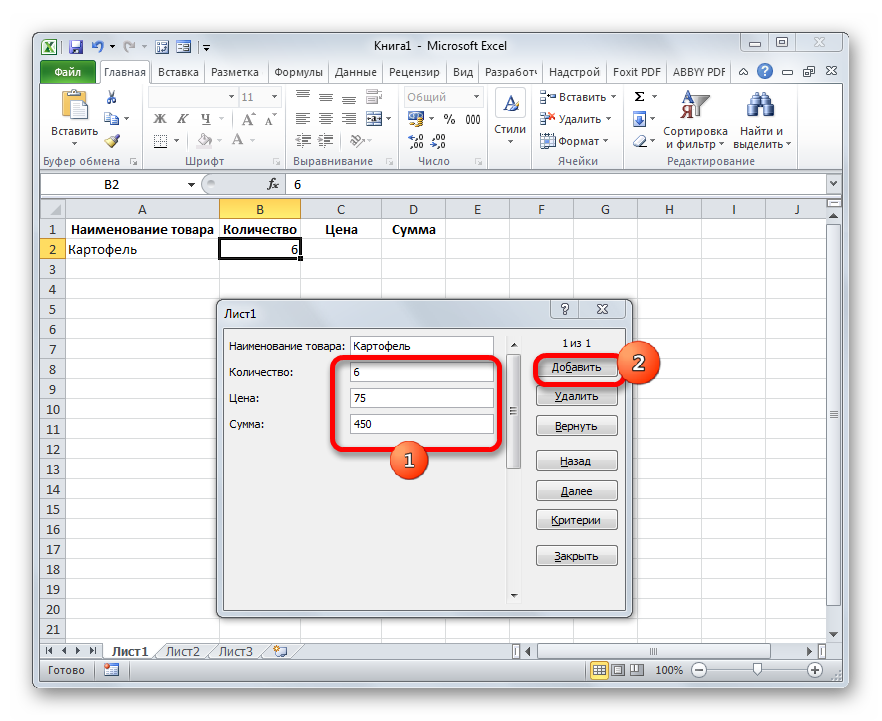
- నమోదు చేసిన సూచికలు స్వయంచాలకంగా పట్టిక యొక్క 1 వ పంక్తికి బదిలీ చేయబడ్డాయి మరియు రూపంలోనే, పట్టిక యొక్క 2 వ పంక్తికి సంబంధించిన ఫీల్డ్ల యొక్క మరొక బ్లాక్కు పరివర్తనం చేయబడింది.
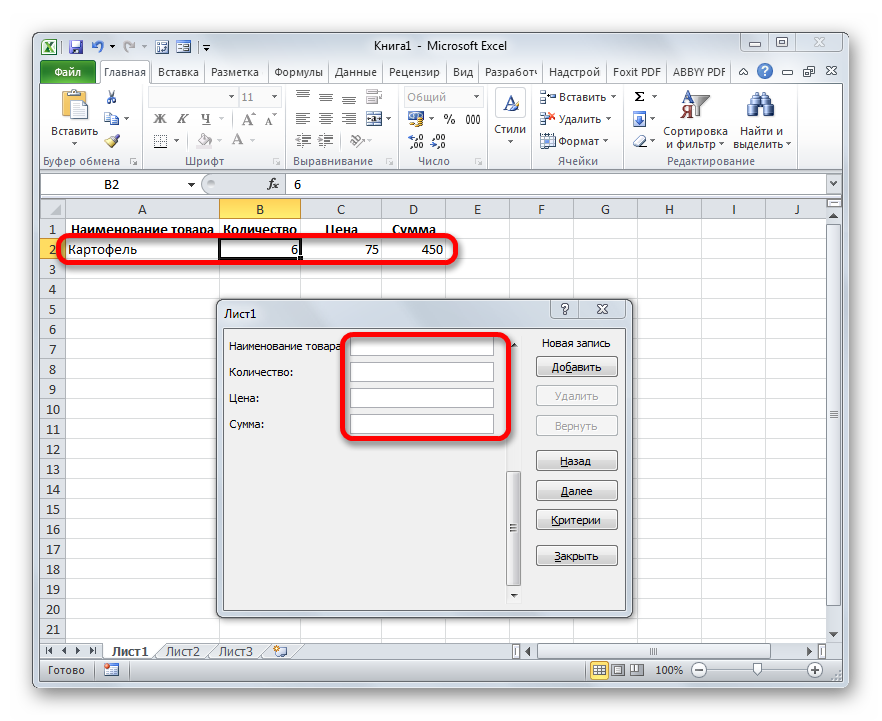
- మేము ప్లేట్ యొక్క 2 వ లైన్లో చూడాలనుకుంటున్న సూచికలతో సాధన విండోను నింపుతాము. మేము "జోడించు" క్లిక్ చేస్తాము.
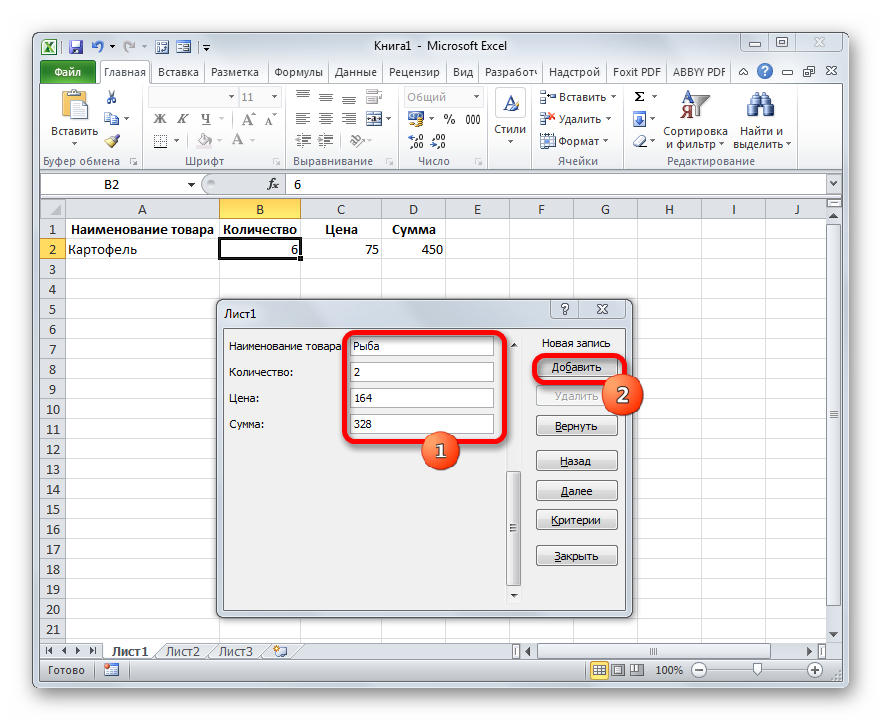
- నమోదు చేయబడిన సూచికలు స్వయంచాలకంగా ప్లేట్ యొక్క 2 వ పంక్తికి బదిలీ చేయబడ్డాయి మరియు రూపంలోనే, ప్లేట్ యొక్క 3 వ పంక్తికి సంబంధించిన ఫీల్డ్ల యొక్క మరొక బ్లాక్కు పరివర్తన చేయబడింది.
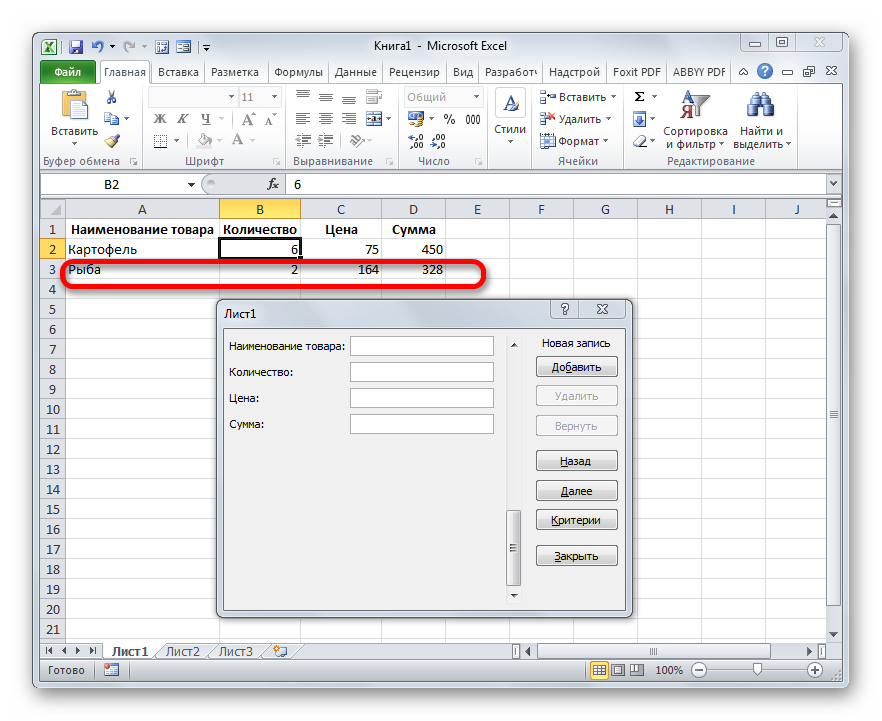
- ఇదే పద్ధతి ద్వారా, మేము అవసరమైన అన్ని సూచికలతో ప్లేట్లో నింపుతాము.
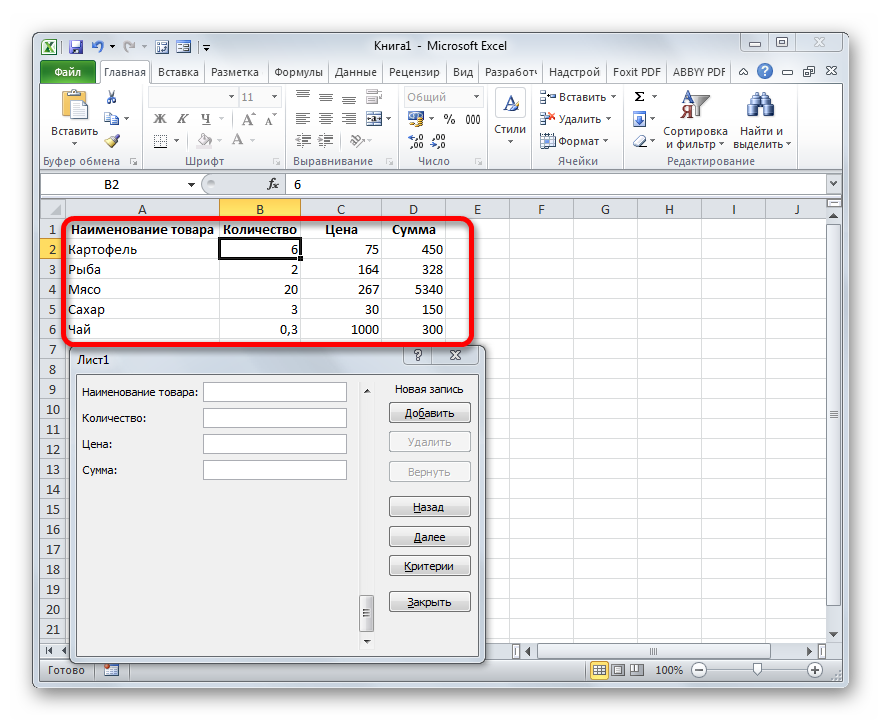
- "తదుపరి" మరియు "వెనుకకు" బటన్లను ఉపయోగించి, మీరు గతంలో నమోదు చేసిన సూచికల ద్వారా నావిగేట్ చేయవచ్చు. ప్రత్యామ్నాయం స్క్రోల్ బార్.
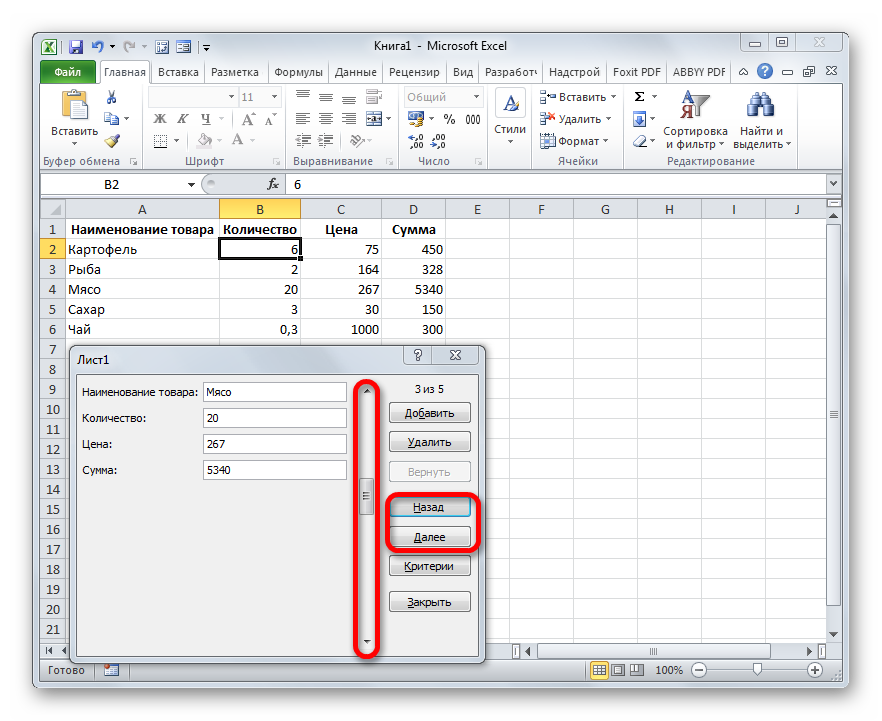
- కావాలనుకుంటే, మీరు పట్టికలోని ఏవైనా సూచికలను ఫారమ్లోనే సర్దుబాటు చేయడం ద్వారా సవరించవచ్చు. మీ మార్పులను సేవ్ చేయడానికి, "జోడించు"పై క్లిక్ చేయండి.
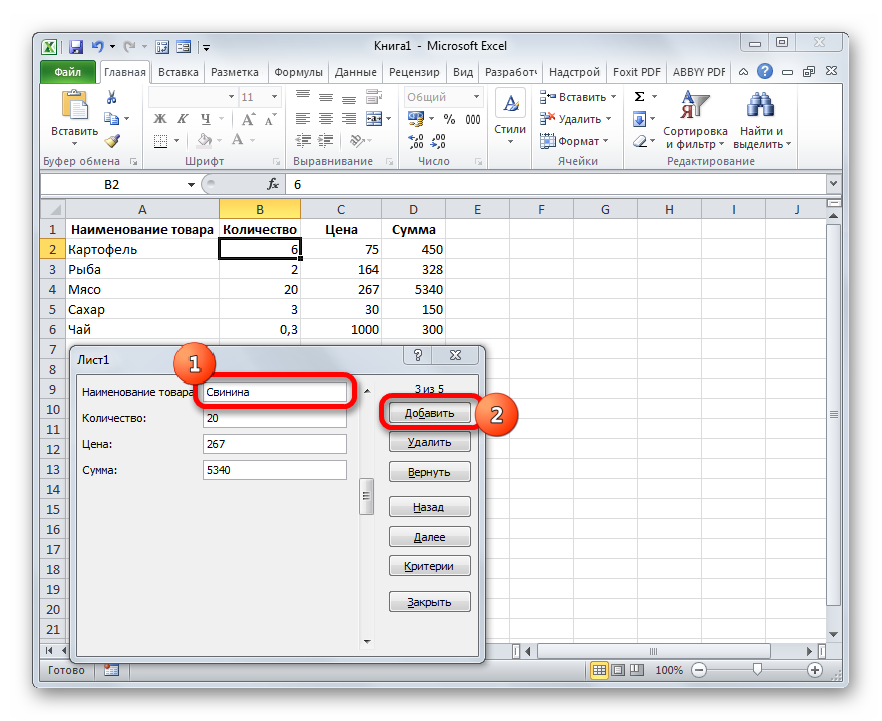
- సవరించిన అన్ని విలువలు ప్లేట్లోనే ప్రదర్శించబడిందని మేము గమనించాము.
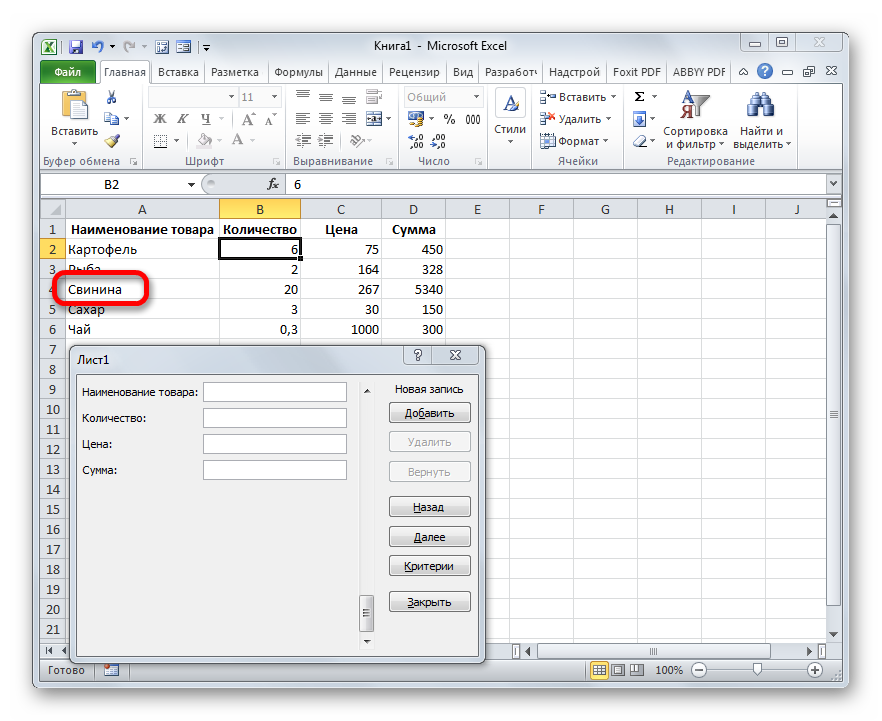
- "తొలగించు" బటన్ను ఉపయోగించి, మీరు నిర్దిష్ట లైన్ యొక్క తొలగింపును అమలు చేయవచ్చు.
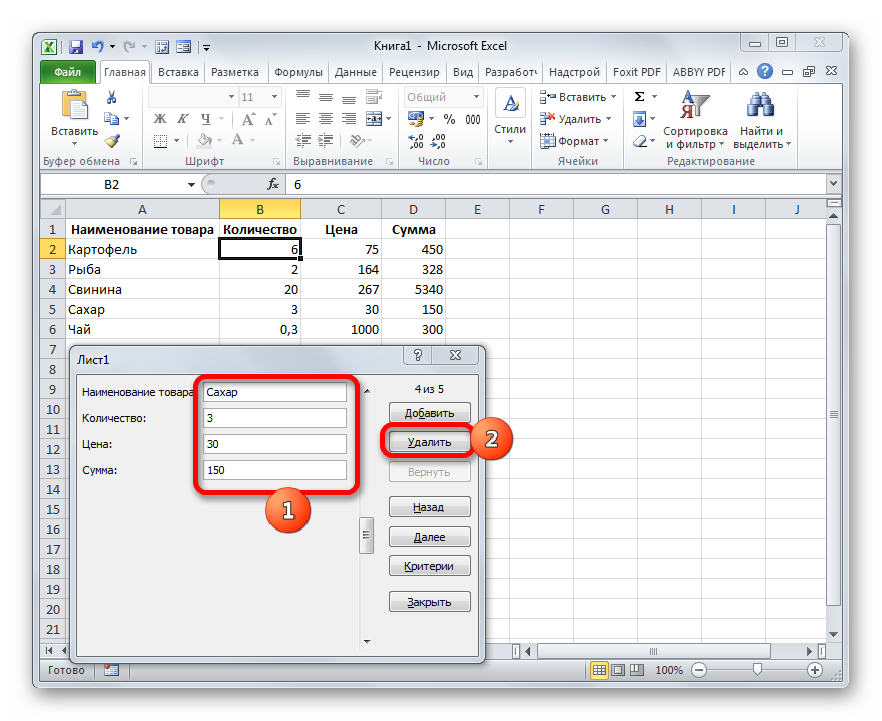
- క్లిక్ చేసిన తర్వాత, ఒక ప్రత్యేక హెచ్చరిక విండో కనిపిస్తుంది, ఇది ఎంచుకున్న లైన్ తొలగించబడుతుందని సూచిస్తుంది. మీరు "సరే" క్లిక్ చేయాలి.
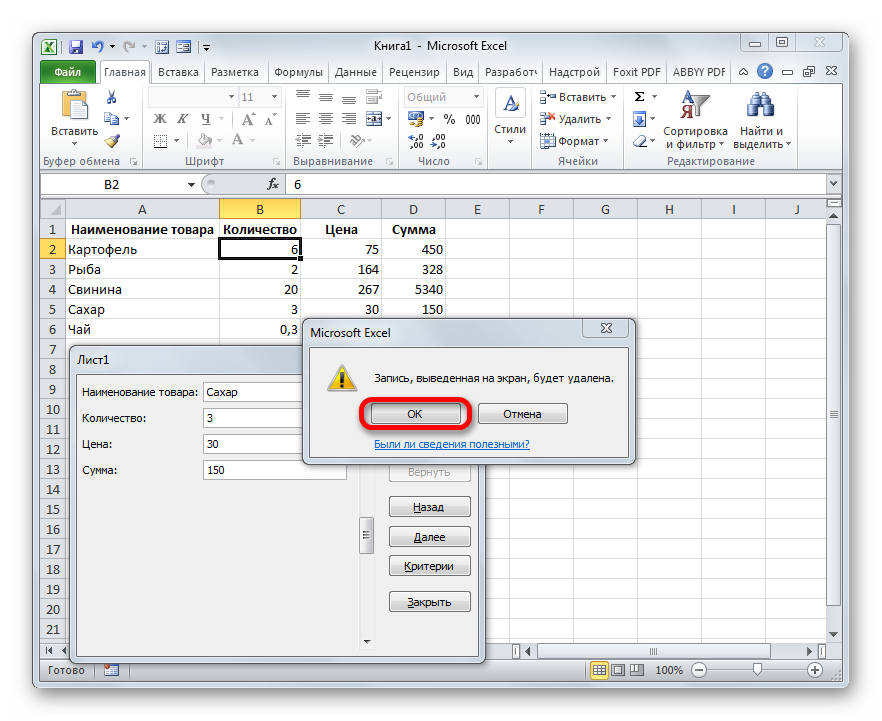
- పట్టిక నుండి లైన్ తీసివేయబడింది. అన్ని విధానాలు నిర్వహించిన తర్వాత, "మూసివేయి" మూలకంపై క్లిక్ చేయండి.
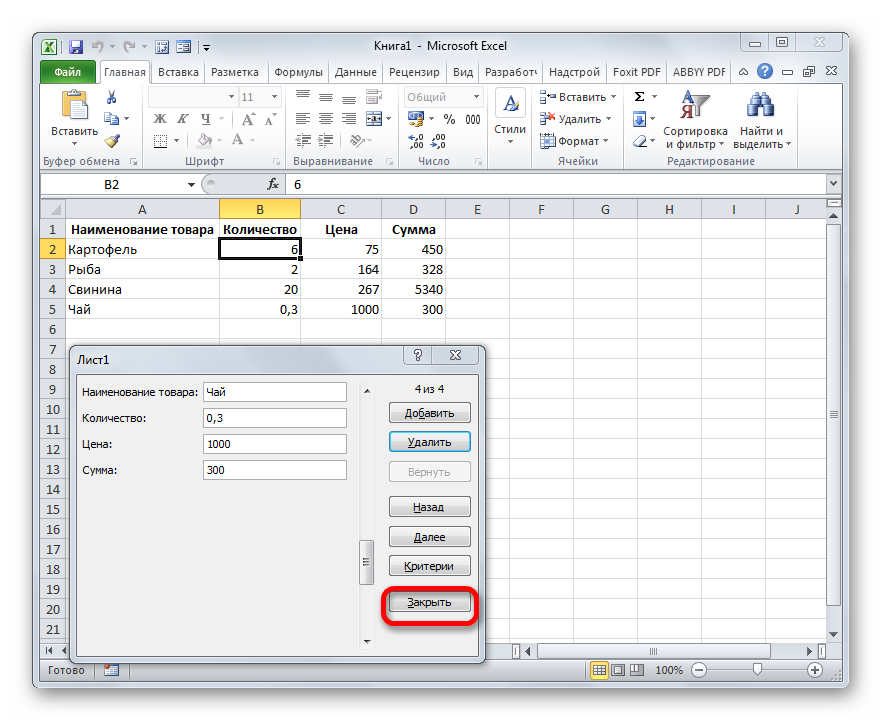
- అదనంగా, మీరు దానిని ఫార్మాట్ చేయవచ్చు, తద్వారా ప్లేట్ అందమైన రూపాన్ని పొందుతుంది.
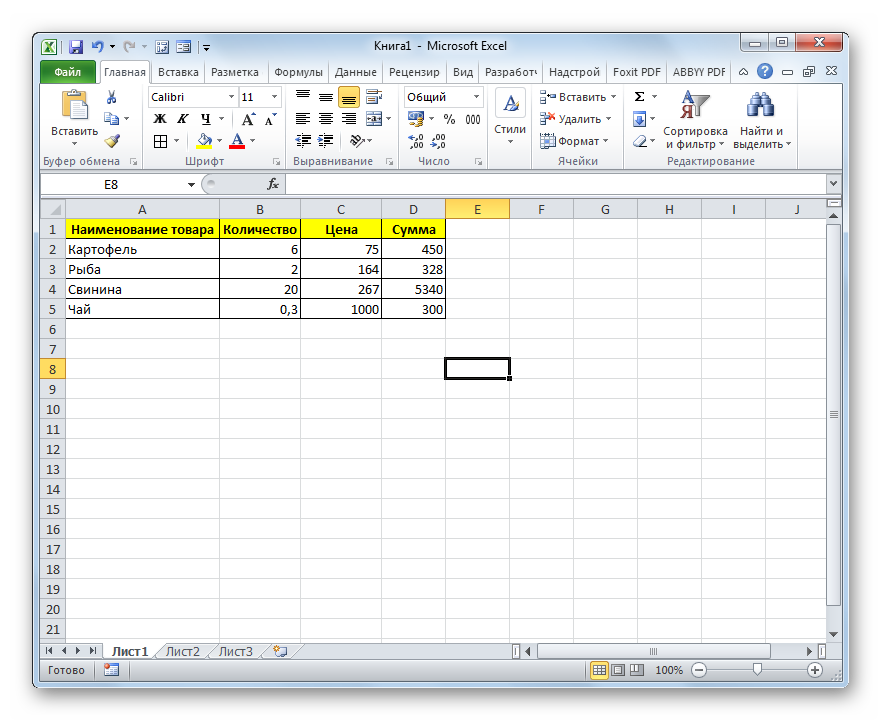
రెండవ పద్ధతి: టాబ్లెట్ నుండి సమాచారంతో ఫారమ్లను పూరించడం
ఉదాహరణకు, మేము చెల్లింపుల సమాచారాన్ని కలిగి ఉన్న ప్లేట్ని కలిగి ఉన్నాము.
పర్పస్: ఈ డేటాతో ఫారమ్ను పూరించడానికి, అది సౌకర్యవంతంగా మరియు సరిగ్గా ముద్రించబడుతుంది. వివరణాత్మక సూచనలు ఇలా కనిపిస్తాయి:
- పత్రం యొక్క ప్రత్యేక వర్క్షీట్లో, మేము ఖాళీ ఫారమ్ను సృష్టిస్తాము.
ఫారమ్ యొక్క రూపాన్ని స్వతంత్రంగా సృష్టించవచ్చని లేదా మీరు వివిధ వనరుల నుండి రెడీమేడ్ ఫారమ్లను డౌన్లోడ్ చేసుకోవచ్చని గమనించాలి.
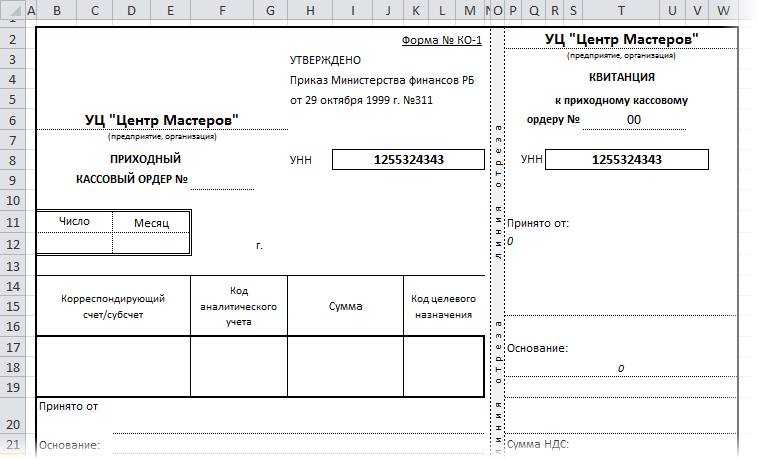
- మీరు ప్లేట్ నుండి సమాచారాన్ని తీసుకునే ముందు, మీరు దానిని కొద్దిగా మార్చాలి. మేము అసలు పట్టికకు ఎడమవైపున ఖాళీ కాలమ్ని జోడించాలి. ఇక్కడ మేము ఫారమ్కు జోడించాలనుకుంటున్న పంక్తి పక్కన ఒక గుర్తు ఉంచబడుతుంది.
- ఇప్పుడు మనం ప్లేట్ మరియు ఫారమ్ యొక్క బైండింగ్ను అమలు చేయాలి. దీన్ని చేయడానికి, మాకు VLOOKUP ఆపరేటర్ అవసరం. మేము ఈ సూత్రాన్ని ఉపయోగిస్తాము: =VLOOKUP(“x”,డేటా!A2:G16).
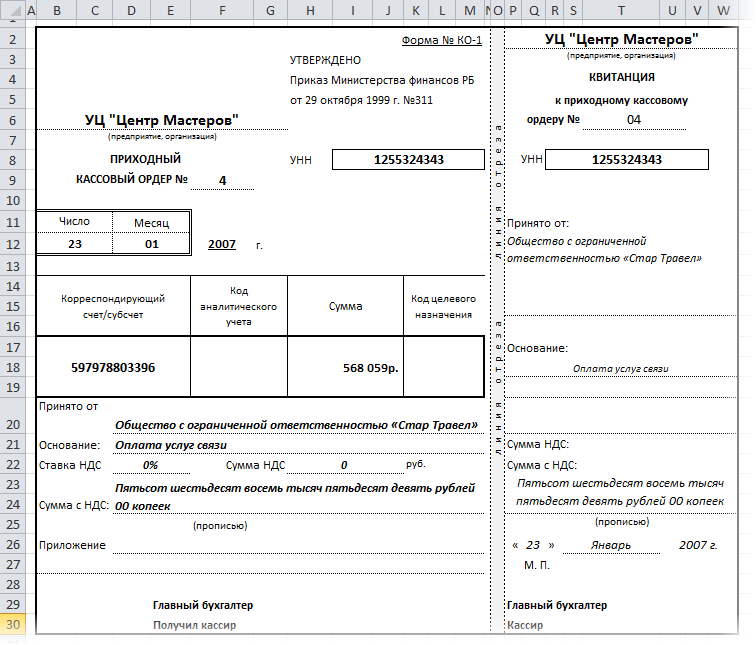
- మీరు అనేక పంక్తుల పక్కన ఒక గుర్తును ఉంచినట్లయితే, VLOOKUP ఆపరేటర్ కనుగొనబడిన 1వ సూచికను మాత్రమే తీసుకుంటుంది. ఈ సమస్యను పరిష్కరించడానికి, మీరు సోర్స్ ప్లేట్తో షీట్ యొక్క చిహ్నంపై కుడి-క్లిక్ చేసి, "మూల వచనం" మూలకంపై క్లిక్ చేయాలి. కనిపించే విండోలో, కింది కోడ్ను నమోదు చేయండి:
ప్రైవేట్ సబ్ వర్క్షీట్_మార్పు (బైవాల్ టార్గెట్ పరిధిగా)
డిమ్ r యాస్ లాంగ్
స్ట్రింగ్ వలె మసకబారండి
Target.Count > 1 అయితే ఉప నుండి నిష్క్రమించండి
Target.Column = 1 అయితే
str = లక్ష్యం.విలువ
Application.EnableEvents = తప్పు
r = సెల్లు(రోస్.కౌంట్, 2).ఎండ్(xlUp).రో
పరిధి(«A2:A» & r).క్లియర్ కంటెంట్లు
Target.Value = str
ఎండ్ ఉంటే
Application.EnableEvents = నిజం
ఎండ్ సబ్
- మొదటి నిలువు వరుసలో ఒకటి కంటే ఎక్కువ లేబుల్లను నమోదు చేయడానికి ఈ మాక్రో మిమ్మల్ని అనుమతించదు.
రూపం యొక్క సృష్టి గురించి ముగింపు మరియు ముగింపులు.
స్ప్రెడ్షీట్ ఎడిటర్లో ఫారమ్ను రూపొందించడంలో అనేక రకాలు ఉన్నాయని మేము కనుగొన్నాము. మీరు టూల్ టేప్లో ఉన్న ప్రత్యేక ఫారమ్లను ఉపయోగించవచ్చు లేదా ప్లేట్ నుండి ఫారమ్కు సమాచారాన్ని బదిలీ చేయడానికి మీరు VLOOKUP ఆపరేటర్ని ఉపయోగించవచ్చు. అదనంగా, ప్రత్యేక మాక్రోలు ఉపయోగించబడతాయి.